หากคุณไม่สามารถเข้าสู่ระบบได้แม้จะลองใช้รหัสผ่านสิบสองรหัสแล้วหรือคุณได้รับมรดกจากคอมพิวเตอร์ที่มีโปรไฟล์ที่มีการป้องกันด้วยรหัสผ่านไม่ต้องกังวลคุณไม่จำเป็นต้องทำการติดตั้ง Windows ใหม่ เราจะแสดงวิธีเปลี่ยนหรือรีเซ็ตรหัสผ่าน Windows ของคุณจาก Ubuntu Live CD
วิธีนี้ใช้ได้กับ Windows ทุกรุ่นที่ใช้ NT ไม่ว่าจะเป็น Windows 2000 ขึ้นไปโดยทั่วไป และใช่นั่นรวมถึง Windows 7 ด้วย
หมายเหตุ: หากคุณมีไฟล์ในฮาร์ดดิสก์ที่เข้ารหัสโดยใช้การเข้ารหัส Windows ในตัวอาจไม่สามารถใช้งานได้หลังจากเปลี่ยนรหัสผ่าน Windows โดยใช้วิธีนี้ ใช้ความระมัดระวังหากคุณมีไฟล์เข้ารหัสที่สำคัญ
คุณจะต้องมี Ubuntu 9.10 Live CD หรือ Ubuntu 9.10 Flash Drive ที่สามารถบู๊ตได้ หากคุณไม่มีหรือลืมวิธีบูตจากแฟลชไดรฟ์โปรดอ่านบทความของเราใน สร้างแฟลชไดรฟ์ Ubuntu 9.10 ที่สามารถบู๊ตได้ .
โปรแกรมที่ช่วยให้เราจัดการรหัสผ่าน Windows เรียกว่า Shantbo . ขั้นตอนในการติดตั้งจะแตกต่างกันใน Ubuntu รุ่น 32 บิตและ 64 บิต
การติดตั้ง: 32 บิต
เปิด Synaptic Package Manager โดยคลิกที่ระบบที่ด้านบนสุดของหน้าจอขยายส่วนการดูแลระบบและคลิกที่ Synaptic Package Manager
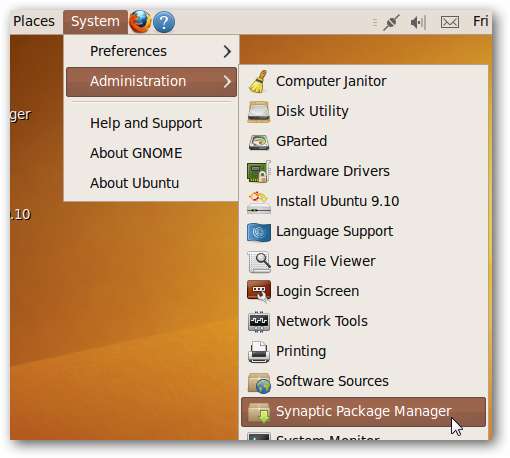
Shantbo พบได้ในไฟล์ จักรวาล ที่เก็บ ที่เก็บเป็นวิธีสำหรับ Ubuntu ในการจัดกลุ่มซอฟต์แวร์เข้าด้วยกันเพื่อให้ผู้ใช้สามารถเลือกได้ว่าต้องการใช้เฉพาะซอฟต์แวร์โอเพนซอร์สที่ดูแลโดยนักพัฒนา Ubuntu หรือแยกสาขาและใช้ซอฟต์แวร์ที่มีใบอนุญาตและผู้ดูแลที่แตกต่างกัน
ในการเปิดใช้งานซอฟต์แวร์จากไฟล์ จักรวาล ที่เก็บคลิกที่การตั้งค่า> ที่เก็บในหน้าต่าง Synaptic
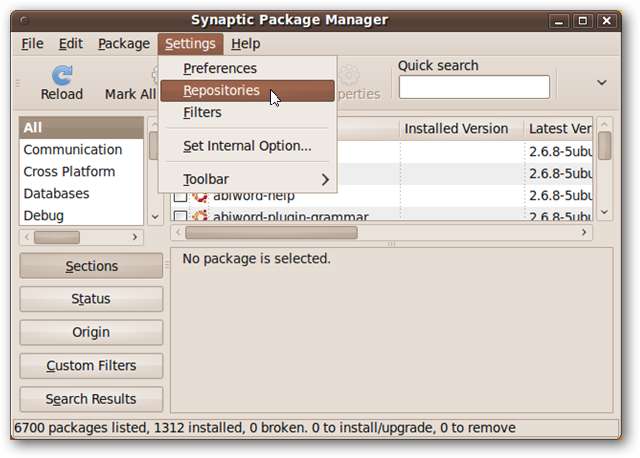
เพิ่มเครื่องหมายถูกข้างช่องที่มีข้อความว่า "ซอฟต์แวร์โอเพนซอร์สที่ดูแลโดยชุมชน (จักรวาล)" จากนั้นคลิกปิด

เมื่อคุณเปลี่ยนที่เก็บที่คุณกำลังเลือกซอฟต์แวร์คุณต้องโหลดรายการซอฟต์แวร์ที่มีอยู่ใหม่ ในหน้าต่างหลักของ Synaptic คลิกที่ปุ่มโหลดซ้ำ
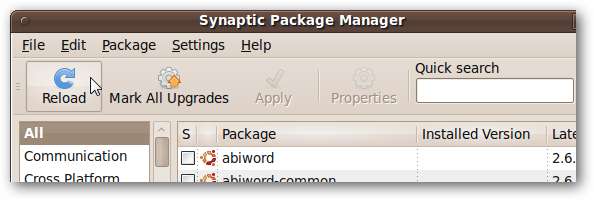
รายการซอฟต์แวร์จะถูกดาวน์โหลด
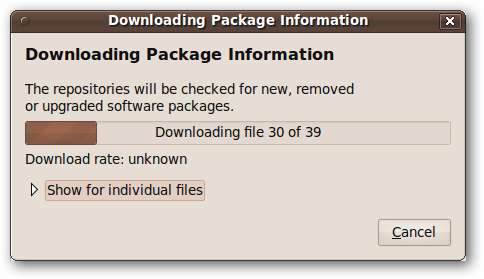
เมื่อดาวน์โหลดแล้ว Synaptic จะต้องสร้างดัชนีการค้นหาขึ้นมาใหม่ ป้ายกำกับเหนือช่องข้อความข้างปุ่มค้นหาจะอ่าน "การสร้างดัชนีการค้นหาใหม่" เมื่อมันอ่านประเภท "การค้นหาด่วน" Shantbo ในช่องข้อความ แพคเกจจะปรากฏในรายการ

คลิกที่ช่องทำเครื่องหมายใกล้ Shantbo ชื่อ. คลิกที่ Mark for Installation
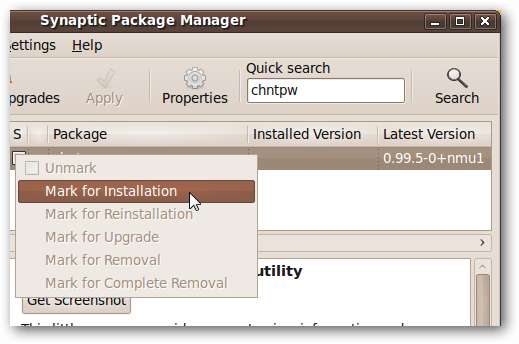
Shantbo จะไม่ได้รับการติดตั้งจริงจนกว่าคุณจะใช้การเปลี่ยนแปลงที่คุณทำดังนั้นคลิกที่ปุ่มใช้ในหน้าต่าง Synaptic ทันที
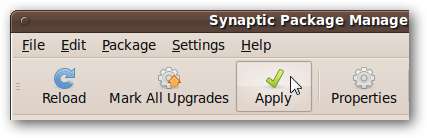
คุณจะได้รับแจ้งให้ยอมรับการเปลี่ยนแปลง คลิกใช้
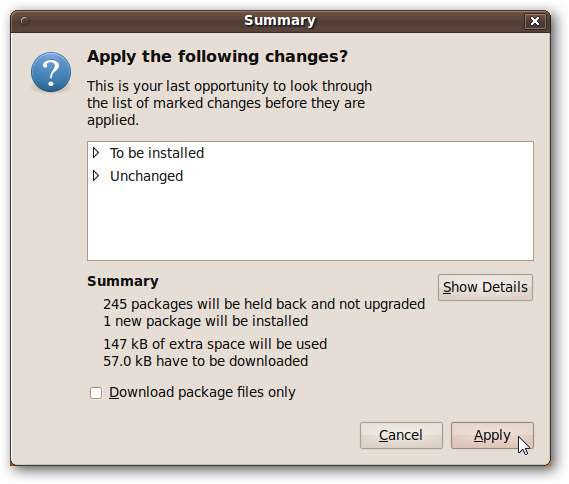
ควรใช้การเปลี่ยนแปลงอย่างรวดเร็ว เมื่อเสร็จแล้วให้คลิกปิด

Shantbo ติดตั้งแล้ว! คุณสามารถปิด Synaptic Package Manager ข้ามไปที่หัวข้อ ใช้ chntpw เพื่อรีเซ็ตรหัสผ่านของคุณ .
การติดตั้ง: 64 บิต
เวอร์ชันของ Shantbo พร้อมใช้งานใน Ubuntu จักรวาล ที่เก็บจะทำงานไม่ถูกต้องบนเครื่อง 64 บิต โชคดีที่มีเวอร์ชันที่ได้รับการแก้ไขแล้วในสาขา Unstable ของ Debian ดังนั้นให้ดาวน์โหลดจากที่นั่นและติดตั้งด้วยตนเอง
เปิด Firefox ไม่ว่าจะเป็นเบราว์เซอร์ที่คุณต้องการหรือไม่ก็ตามก็สามารถเข้าถึงได้ง่ายในสภาพแวดล้อม Ubuntu Live CD ดังนั้นจึงใช้งานได้ง่ายที่สุด มีทางลัดไปยัง Firefox ที่แผงด้านบน

นำทางไปยัง http://packages.debian.org/sid/amd64/chntpw/download และดาวน์โหลดเวอร์ชันล่าสุดของ Shantbo สำหรับเครื่อง 64 บิต
หมายเหตุ: ในกรณีส่วนใหญ่ควรเพิ่มสาขา Debian Unstable ลงในตัวจัดการแพ็กเกจ แต่เนื่องจากสภาพแวดล้อม Live CD จะเปลี่ยนกลับสู่สถานะเดิมเมื่อคุณรีบูตจึงจะเร็วขึ้นเพียงแค่ดาวน์โหลดไฟล์. deb
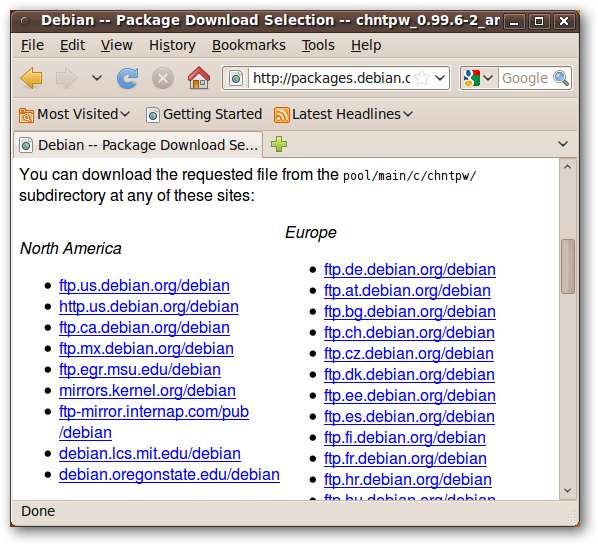
บันทึกไฟล์. deb ไปยังตำแหน่งเริ่มต้น
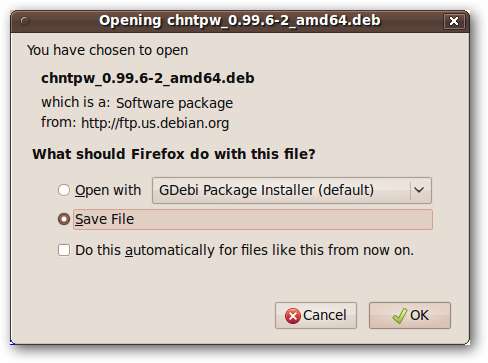
คุณสามารถปิด Firefox ได้หากต้องการ เปิดหน้าต่างเทอร์มินัลโดยคลิกที่แอพพลิเคชั่นที่ด้านบนซ้ายของหน้าจอขยายโฟลเดอร์อุปกรณ์เสริมและคลิกที่ Terminal
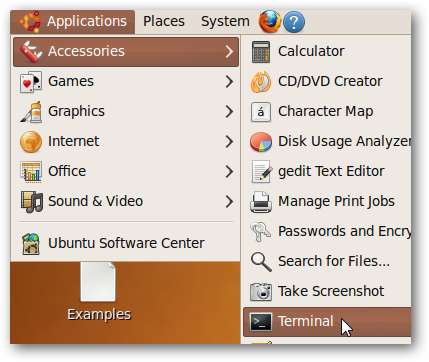
ในหน้าต่างเทอร์มินัลป้อนข้อความต่อไปนี้กด Enter หลังแต่ละบรรทัด:
ดาวน์โหลดซีดี
sudo dpkg –i chntpw *
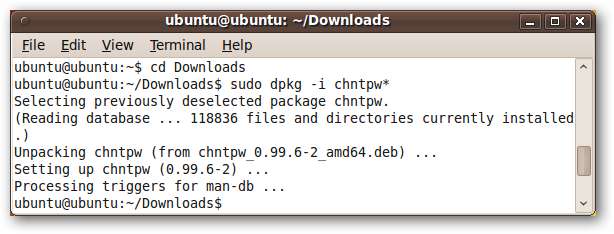
Shantbo จะถูกติดตั้ง
ใช้ chntpw เพื่อรีเซ็ตรหัสผ่านของคุณ
ก่อนวิ่ง Shantbo , คุณจะต้อง เมานต์ ฮาร์ดไดรฟ์ที่มีการติดตั้ง Windows ของคุณ ในกรณีส่วนใหญ่ Ubuntu 9.10 ทำให้สิ่งนี้ง่าย
คลิกสถานที่ที่ด้านบนซ้ายของหน้าจอ หากไดรฟ์ Windows ของคุณสามารถระบุได้ง่าย - โดยปกติจะเป็นขนาด - ให้คลิกซ้ายที่ไดรฟ์
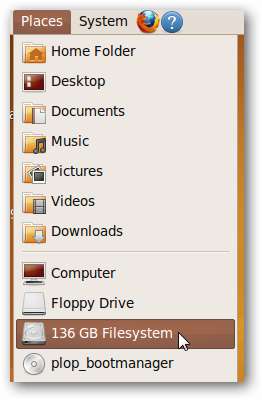
หากไม่ชัดเจนให้คลิกที่คอมพิวเตอร์และตรวจสอบฮาร์ดไดรฟ์แต่ละตัวจนกว่าคุณจะพบฮาร์ดไดรฟ์ที่ถูกต้อง
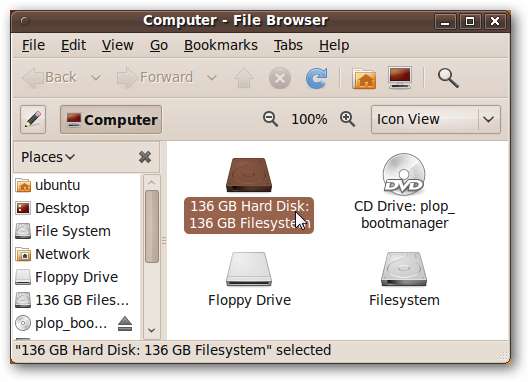
ฮาร์ดไดรฟ์ที่ถูกต้องจะมีโฟลเดอร์ WINDOWS อยู่ในนั้น เมื่อคุณพบให้จดป้ายกำกับของไดรฟ์ที่ปรากฏในแถบเมนูของเบราว์เซอร์ไฟล์
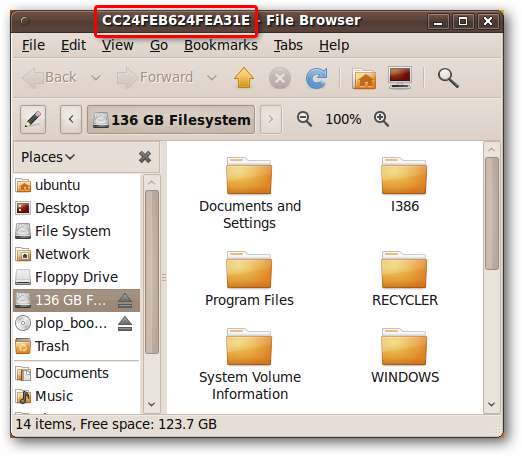
หากคุณยังไม่ได้เปิดหน้าต่างเทอร์มินัลโดยไปที่แอปพลิเคชัน> อุปกรณ์เสริม> เทอร์มินัล

ในหน้าต่างเทอร์มินัลให้ป้อนคำสั่ง
cd / mejia
ls
กด Enter หลังแต่ละบรรทัด คุณควรเห็นสตริงข้อความอย่างน้อยหนึ่งสตริงปรากฏขึ้น หนึ่งในสตริงเหล่านั้นควรสอดคล้องกับสตริงที่ปรากฏในแถบหัวเรื่องของเบราว์เซอร์ไฟล์ก่อนหน้านี้
เปลี่ยนเป็นไดเร็กทอรีนั้นโดยป้อนคำสั่ง
cd <ฉลากฮาร์ดไดรฟ์>
เนื่องจากป้ายกำกับฮาร์ดไดรฟ์จะสร้างความรำคาญให้กับการพิมพ์คุณสามารถใช้ทางลัดได้โดยพิมพ์ตัวอักษรหรือตัวเลขสองสามตัวแรกของป้ายกำกับไดรฟ์ (การใช้อักษรตัวพิมพ์ใหญ่มีความสำคัญ) แล้วกดแป้น Tab มันจะเติมเต็มส่วนที่เหลือของสตริงโดยอัตโนมัติ (หากตัวอักษรหรือตัวเลขสองสามตัวแรกไม่ซ้ำกัน)
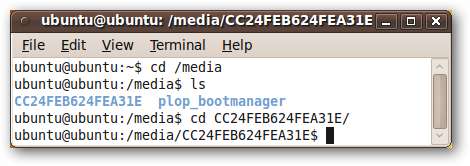
เราต้องการเปลี่ยนไปใช้ไดเร็กทอรี Windows บางรายการ ป้อนคำสั่ง:
ซีดี WINDOWS / system32 / config /
อีกครั้งคุณสามารถใช้การเติมแท็บเพื่อเพิ่มความเร็วในการป้อนคำสั่งนี้
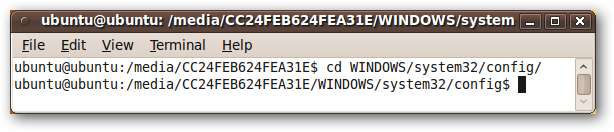
ในการเปลี่ยนหรือรีเซ็ตรหัสผ่านของผู้ดูแลระบบให้ป้อน:
sudo chntpw SAM
SAM คือไฟล์ที่มีรีจิสทรีของ Windows คุณจะเห็นข้อความปรากฏขึ้นรวมถึงรายชื่อผู้ใช้ทั้งหมดในระบบของคุณ
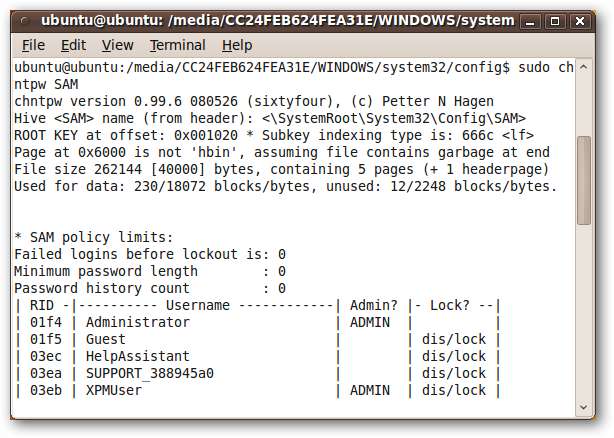
ที่ด้านล่างของหน้าต่างเทอร์มินัลคุณจะเห็นข้อความแจ้งที่ขึ้นต้นด้วย“ เมนูแก้ไขผู้ใช้:” และมีตัวเลือกสี่ตัวเลือก เราขอแนะนำให้คุณล้างรหัสผ่านให้ว่าง (คุณสามารถตั้งรหัสผ่านใหม่ใน Windows ได้ตลอดเวลาเมื่อคุณเข้าสู่ระบบ) ในการดำเนินการนี้ให้ป้อน“ 1” แล้วตามด้วย“ y” เพื่อยืนยัน

หากคุณต้องการเปลี่ยนรหัสผ่านแทนให้ป้อน“ 2” ตามด้วยรหัสผ่านที่คุณต้องการและสุดท้ายคือ“ y” เพื่อยืนยัน
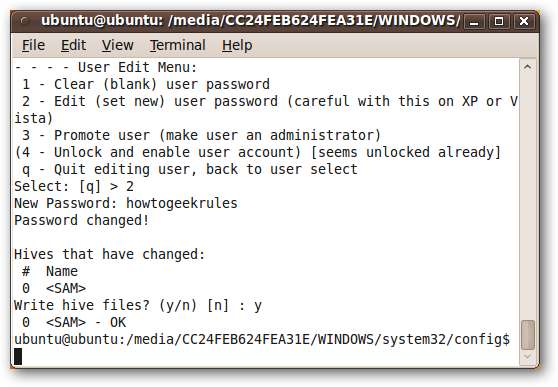
หากคุณต้องการรีเซ็ตหรือเปลี่ยนรหัสผ่านของผู้ใช้อื่นที่ไม่ใช่ผู้ดูแลระบบให้ป้อน:
sudo chntpw –u <username> SAM
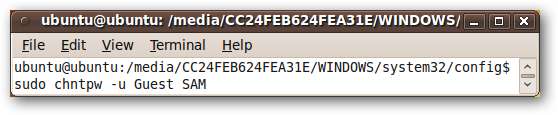
จากที่นี่คุณสามารถทำตามขั้นตอนเดิมได้เช่นเดิมป้อน“ 1” เพื่อรีเซ็ตรหัสผ่านเป็นค่าว่างหรือ“ 2” เพื่อเปลี่ยนเป็นค่าที่คุณระบุ
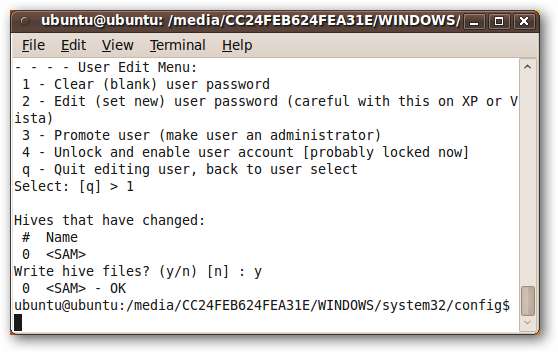
เท่านี้ก็เรียบร้อย!
สรุป
Shantbo เป็นยูทิลิตี้ที่มีประโยชน์มากที่จัดทำโดยชุมชนโอเพ่นซอร์สฟรี อาจทำให้คุณต้องคิดทบทวนว่าระบบล็อกอิน Windows ปลอดภัยแค่ไหน แต่การรู้วิธีใช้ Shantbo สามารถบันทึกหางของคุณหากความจำของคุณล้มเหลวคุณสองหรือแปดครั้ง!







